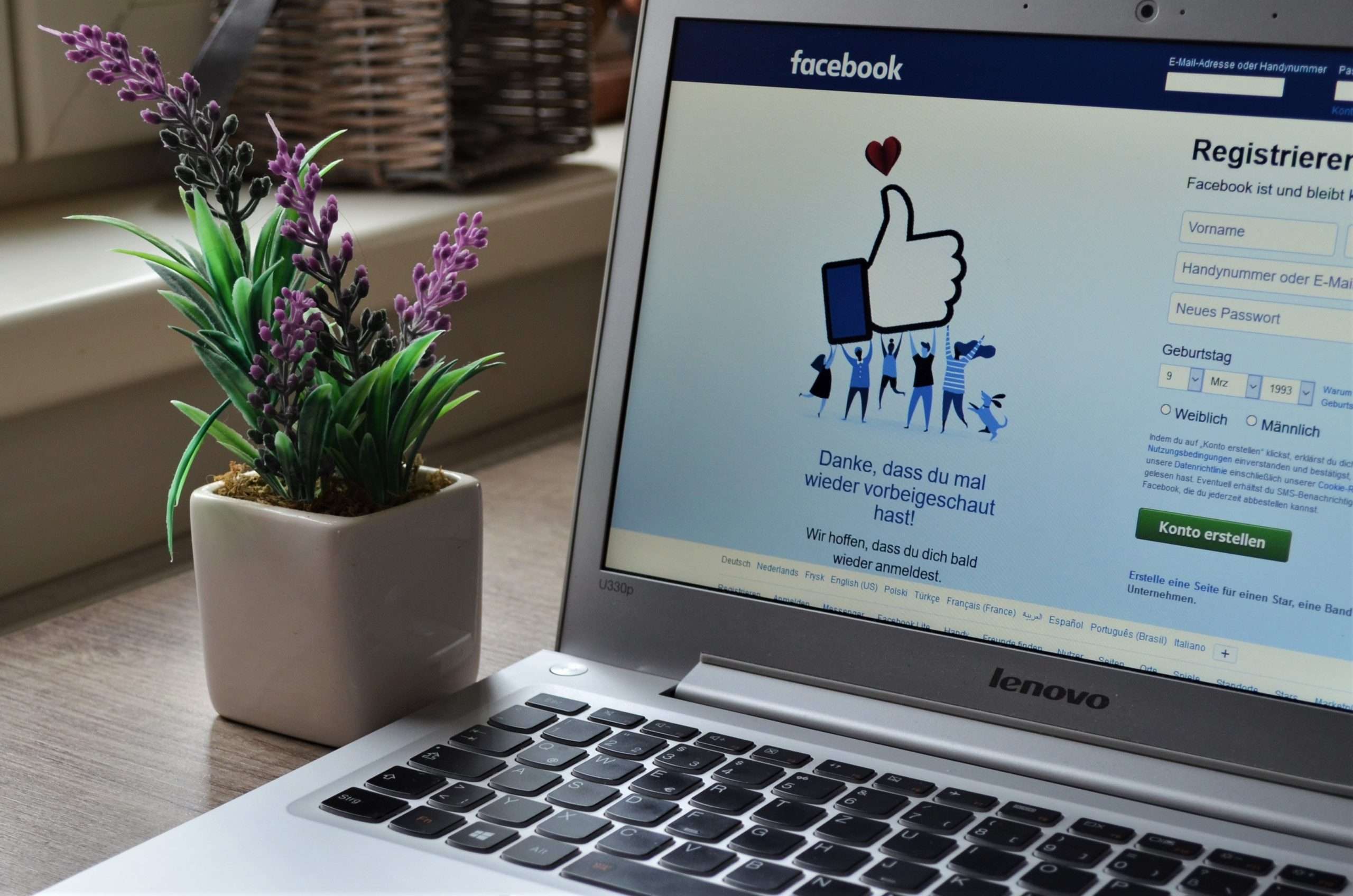Wil jij jouw wifi wachtwoord veranderen of ben je het wifi wachtwoord vergeten? Dan is het belangrijk om te weten hoe je het wifi wachtwoord kan achterhalen en hoe je deze aanpast.
Het is van belang om vanuit veiligheidsoogpunt het wifi wachtwoord regelmatig te veranderen. Hiermee verklein je namelijk de kans dat kwaadwillende je wifi wachtwoord achterhalen en zo toegang hebben tot jouw netwerk.
Het is een kwestie van tijd voordat ze jou wachtwoord hebben achterhaalt en daarom is het verstandig om deze regelmatig te veranderen, maar daar lees je op deze pagina meer over.
Waarom Wifi wachtwoord veranderen?
Internet is tegenwoordig heel erg belangrijk en iedereen wil er altijd mee verbonden zijn. Het draadloze thuisnetwerk is natuurlijk beveiligd met een wachtwoord, maar hoe zit het precies met de router/modem die je hebt ontvangen van de provider.
Op dit apparaat kan ook worden ingelogd en is meestal beveiligd met een standaard wachtwoord of zelfs helemaal geen wachtwoord. Mocht er een standaardwachtwoord op zitten? Dan wordt deze meestal niet veranderd, waardoor de router/modem kwetsbaarder wordt voor hackers en andere dreigingen van buitenaf.
Daarnaast is het ook slim om het wifi wachtwoord tussentijds te veranderen, want voor hackers is het een kwestie van tijd om binnen te komen op het netwerk.
Wifi wachtwoord achterhalen, hoe vind ik het IP-adres?
Wanneer je het wifi wachtwoord nog nooit hebt veranderd kan het een lastige klus zijn om dit voor de eerste keer te doen. Je moet er namelijk voor zorgen dat je deze op de goede manier wijzigt.
- Log allereerst in op de router via een browser zoals Google, Firefox etc.
- Vervolgens heb je het IP-adres nodig van de router en deze vindt je terug in de handleiding die is meegeleverd door de provider. Zoek in de handleiding naar de ‘standaard gateway’ of de ‘default gateway’, want dit is het IP-adres dat je nodig hebt om in te loggen op de router.
- In de zoekbalk van de browser typ je normaal een webadres in, maar om in te kunnen loggen op de router is het van belang dat je hier het IP-adres invult.
- Druk daarna op ‘enter’ en als het goed is kom je dan op de inlogpagina van de router terecht.
Wifi wachtwoord achterhalen Windows 10
Maak je gebruik van een laptop of computer met Windows 10? Dan heb je binnen no-time het IP-adres van de router gevonden, op deze plek kun je inloggen in het portaal, dit gaat als volgt.
- Druk op de Windows toets + X en klik vervolgens op ‘Netwerkverbindingen.
- Daarna klik je op ‘Adapter opties wijzigen’ en er verschijnt een beeld van jouw draadloze verbinding met de router.
- Dubbelklik op deze draadloze verbinding en klik vervolgens op ‘Details’ om het IP-adres van de standaard gateway te achterhalen. Deze staat vermeld onder de naam: “IPv4-standaardgateway”
Wifi wachtwoord veranderen online
Als je het IP-adres hebt gevonden en op de inlogpagina van de router bent beland is het van belang dat je de gebruikersnaam en wachtwoord bij de hand hebt. In veel gevallen zijn de gebruikersnaam en wachtwoord beide hetzelfde, namelijk ‘admin’.
Soms kan het ook zo zijn dat de gebruikersnaam ‘admin’ is en dat je niet eens wachtwoord hoeft in te vullen. Om zeker te weten wat je nodig hebt is het van belang om de handleiding erbij te pakken. Heb je de inloggegevens voorheen al een keer aangepast? Log hiermee in.
Zodra je bent ingelogd kun je het wifi wachtwoord veranderen. Zo ga je als eerst op zoek naar het kopje ‘Wifi’ en zoek je vervolgens naar soortgelijke termen als ‘Security’. Op die desbetreffende pagina is het mogelijk om de beveiliging in te stellen en kun je dus ook het wifi wachtwoord veranderen.
Sla de instellingen en het nieuwe wachtwoord op en de gegevens zijn gewijzigd. De router start meestal opnieuw op, waardoor je de verbinding even kwijt bent. Nadat deze weer is opgestart maak je verbinding met je apparatuur middels de nieuwe beveiligingsgegevens. De draadloze verbinding wordt opgestart, maar ook belangrijk, je beschikt nu over een beveiligd netwerk.